ITQ파워포인트 2021버젼 1번슬라이드
1번 슬라이드의 개체를 드래그 하고 삭제한다.
자세히 를 클릭하여 대화상자가 오른쪽에 나타난다.


자세히 를 클릭하여 대화상자가 오른쪽에 나타난다. 채우기의 [그림]을 선택한다.


[파일에서]를 클릭한다.

[Picture]에서 시험지의 그림을 선택한다.

투명도를 50

[도형 효과]의 부드러운 가장자리에서 pt를 선택한다.

[삽입] - [워드아트] 첫번째 선
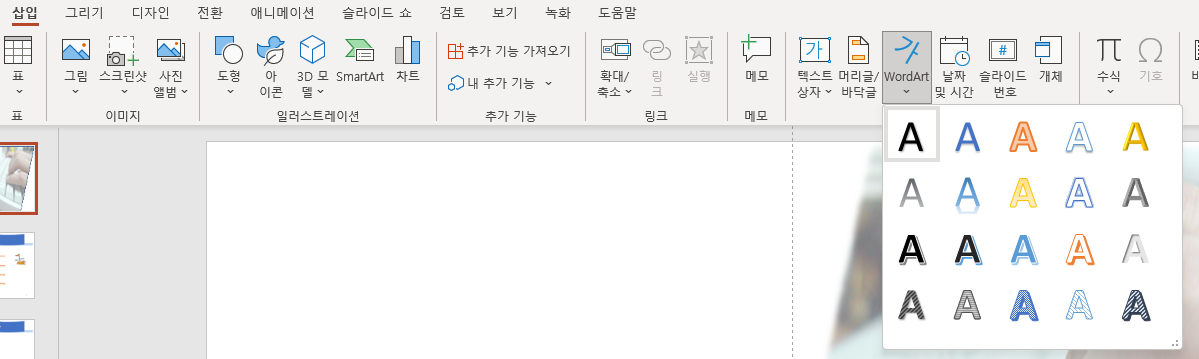
내용을 입력 한 후
[홈]탭의 [글꼴] 그룹에서, 텍스트 그림자를 반드시 선택해제하고 글꼴을 지정한다.

변환에서 페이드 왼쪽(옛날 버젼이면 왼쪽 줄이기)를 선택한다.



3번 그림삽입 후 배경 삭제는 마스터랑 같다.




댓글 개